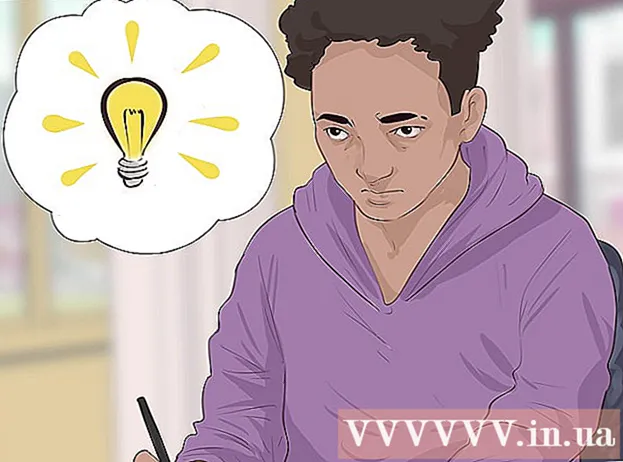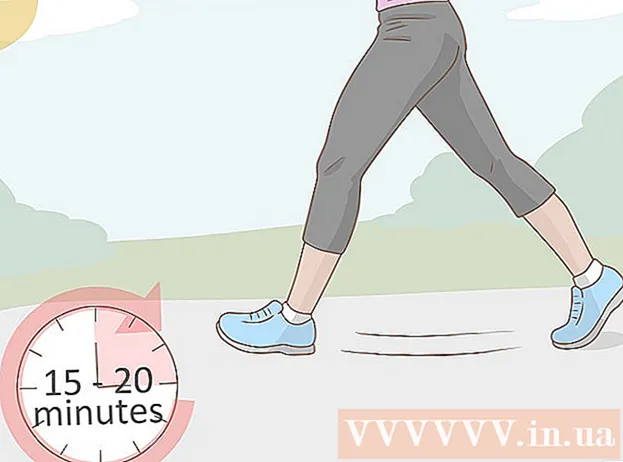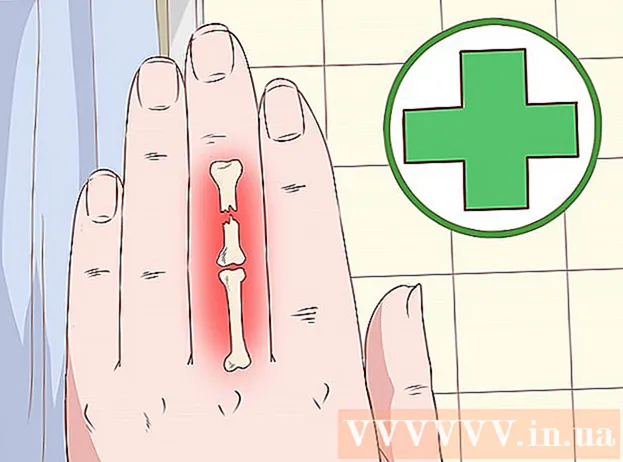ກະວີ:
Marcus Baldwin
ວັນທີຂອງການສ້າງ:
19 ມິຖຸນາ 2021
ວັນທີປັບປຸງ:
23 ມິຖຸນາ 2024

ເນື້ອຫາ
- ຂັ້ນຕອນ
- ວິທີການ 1 ຂອງ 3: ສ່ວນທີ ໜຶ່ງ: ອຸປະກອນເຊື່ອມຕໍ່
- ວິທີທີ່ 2 ຂອງ 3: ພາກທີສອງ: ການຕັ້ງຄ່າເຣົາເຕີຂອງເຈົ້າ
- ວິທີການທີ 3 ຂອງ 3: ພາກທີສາມ: ການເຊື່ອມຕໍ່ອຸປະກອນ
- ຄໍາແນະນໍາ
ອຸປະກອນນັບມື້ນັບຫຼາຍສາມາດເຊື່ອມຕໍ່ກັບເຄືອຂ່າຍໄຮ້ສາຍໄດ້, ແລະການຕັ້ງຄ່າເຣົາເຕີໄຮ້ສາຍ (ເຣົາເຕີ) ກຳ ລັງກາຍເປັນບາດກ້າວທີ່ ສຳ ຄັນໃນການສ້າງເຄືອຂ່າຍໃນບ້ານເກືອບທັງົດ. ການຕັ້ງເຄືອຂ່າຍໄຮ້ສາຍຈະຊ່ວຍໃຫ້ອຸປະກອນຂອງເຈົ້າເຊື່ອມຕໍ່ກັບອິນເຕີເນັດໄດ້ຈາກທຸກບ່ອນໃນເຮືອນໂດຍບໍ່ມີສາຍ. ເພື່ອເລີ່ມຕົ້ນ, ເບິ່ງຂັ້ນຕອນ ທຳ ອິດຢູ່ລຸ່ມນີ້.
ຂັ້ນຕອນ
ວິທີການ 1 ຂອງ 3: ສ່ວນທີ ໜຶ່ງ: ອຸປະກອນເຊື່ອມຕໍ່
 1 ຊື້ເຣົາເຕີໄຮ້ສາຍ. Routers ມາໃນຮູບຮ່າງແລະຂະ ໜາດ ທີ່ຫຼາກຫຼາຍ. ປຽບທຽບສະເພາະຂອງເຂົາເຈົ້າເພື່ອຊອກຫາອັນທີ່ເsuitsາະສົມກັບເຈົ້າທີ່ສຸດ. ຖ້າເຄືອຂ່າຍໄຮ້ສາຍຂອງເຈົ້າຕ້ອງການໃຫ້ກວມເອົາພື້ນທີ່ກວ້າງຫຼືເຮືອນຂອງເຈົ້າມີກໍາແພງຫຼາຍ, ຊອກຫາເຣົາເຕີທີ່ມີເສົາອາກາດຫຼາຍກວ່າ.
1 ຊື້ເຣົາເຕີໄຮ້ສາຍ. Routers ມາໃນຮູບຮ່າງແລະຂະ ໜາດ ທີ່ຫຼາກຫຼາຍ. ປຽບທຽບສະເພາະຂອງເຂົາເຈົ້າເພື່ອຊອກຫາອັນທີ່ເsuitsາະສົມກັບເຈົ້າທີ່ສຸດ. ຖ້າເຄືອຂ່າຍໄຮ້ສາຍຂອງເຈົ້າຕ້ອງການໃຫ້ກວມເອົາພື້ນທີ່ກວ້າງຫຼືເຮືອນຂອງເຈົ້າມີກໍາແພງຫຼາຍ, ຊອກຫາເຣົາເຕີທີ່ມີເສົາອາກາດຫຼາຍກວ່າ. - ເຣົາເຕີໃAll່ທັງmustົດຕ້ອງຮອງຮັບມາດຕະຖານ 802.11n (ຫຼື Wireless-N). ເມື່ອປຽບທຽບກັບມາດຕະຖານອາຍຸເຊັ່ນ: 802.11g, ອັນນີ້ແມ່ນໄວທີ່ສຸດແລະ.ັ້ນຄົງທີ່ສຸດ.
 2 ເຊື່ອມຕໍ່ router ຂອງທ່ານກັບໂມເດັມຂອງທ່ານ. ເຣົາເຕີໄຮ້ສາຍຊ່ວຍໃຫ້ເຈົ້າສາມາດແບ່ງປັນການເຂົ້າເຖິງອິນເຕີເນັດຄວາມໄວສູງຂອງເຈົ້າໄດ້ໃນຫຼາຍອຸປະກອນ. ເພື່ອເຮັດສິ່ງນີ້, ເຈົ້າຕ້ອງເຊື່ອມຕໍ່ກັບໂມເດັມຄວາມໄວສູງຂອງເຈົ້າເຂົ້າກັບເຣົາເຕີຂອງເຈົ້າ. ເພື່ອໃຫ້ໄດ້ຜົນດີທີ່ສຸດ, ວາງເຣົາເຕີໄວ້ໃກ້ກັບໂມເດັມ.
2 ເຊື່ອມຕໍ່ router ຂອງທ່ານກັບໂມເດັມຂອງທ່ານ. ເຣົາເຕີໄຮ້ສາຍຊ່ວຍໃຫ້ເຈົ້າສາມາດແບ່ງປັນການເຂົ້າເຖິງອິນເຕີເນັດຄວາມໄວສູງຂອງເຈົ້າໄດ້ໃນຫຼາຍອຸປະກອນ. ເພື່ອເຮັດສິ່ງນີ້, ເຈົ້າຕ້ອງເຊື່ອມຕໍ່ກັບໂມເດັມຄວາມໄວສູງຂອງເຈົ້າເຂົ້າກັບເຣົາເຕີຂອງເຈົ້າ. ເພື່ອໃຫ້ໄດ້ຜົນດີທີ່ສຸດ, ວາງເຣົາເຕີໄວ້ໃກ້ກັບໂມເດັມ. - ເຊື່ອມຕໍ່ເຣົາເຕີໄຮ້ສາຍແລະໂມເດັມຂອງທ່ານດ້ວຍສາຍອີເທີເນັດ. ສຳ ລັບອັນນີ້, ສາຍອີເທີເນັດສັ້ນແມ່ນລວມຢູ່ກັບເຣົາເຕີສ່ວນໃຫຍ່.
- ເຊື່ອມຕໍ່ໂມເດັມກັບຜອດ WAN / ອິນເຕີເນັດຂອງເຣົາເຕີຂອງເຈົ້າ. ປົກກະຕິແລ້ວມັນຕັ້ງຢູ່ຫ່າງກັນເລັກນ້ອຍຈາກສ່ວນທີ່ເຫຼືອແລະເນັ້ນເປັນສີ (ສ່ວນຫຼາຍແມ່ນສີເຫຼືອງ).
 3 ເຊື່ອມຕໍ່ອຸປະກອນບາງອັນກັບສາຍໄຟ. ຖ້າເຈົ້າມີຄອມພິວເຕີ, ເຄື່ອງເກມ, ຫຼືໂທລະທັດຢູ່ໃກ້ກັບເຣົາເຕີຂອງເຈົ້າ, ເຈົ້າສາມາດເຊື່ອມຕໍ່ພວກມັນຜ່ານອີເທີເນັດ. ການເຊື່ອມຕໍ່ຂອງເຂົາເຈົ້າຈະstableັ້ນຄົງແລະໄວຂຶ້ນ, ແລະອັນນີ້ບໍ່ຕ້ອງການການຕັ້ງຄ່າເພີ່ມເຕີມໃດ.
3 ເຊື່ອມຕໍ່ອຸປະກອນບາງອັນກັບສາຍໄຟ. ຖ້າເຈົ້າມີຄອມພິວເຕີ, ເຄື່ອງເກມ, ຫຼືໂທລະທັດຢູ່ໃກ້ກັບເຣົາເຕີຂອງເຈົ້າ, ເຈົ້າສາມາດເຊື່ອມຕໍ່ພວກມັນຜ່ານອີເທີເນັດ. ການເຊື່ອມຕໍ່ຂອງເຂົາເຈົ້າຈະstableັ້ນຄົງແລະໄວຂຶ້ນ, ແລະອັນນີ້ບໍ່ຕ້ອງການການຕັ້ງຄ່າເພີ່ມເຕີມໃດ.  4 ເຊື່ອມຕໍ່ກັບຄອມພິວເຕີຢ່າງ ໜ້ອຍ ໜຶ່ງ ເຄື່ອງຜ່ານ Ethernet. ເພື່ອປ່ຽນການຕັ້ງຄ່າເຣົາເຕີ, ເຈົ້າຕ້ອງການຄອມພິວເຕີຢ່າງ ໜ້ອຍ ໜຶ່ງ ເຄື່ອງເຊື່ອມຕໍ່ກັບເຣົາເຕີຜ່ານສາຍ Ethernet. ເມື່ອຕັ້ງຄ່າແລ້ວ, ຄອມພິວເຕີສາມາດປິດໄດ້.
4 ເຊື່ອມຕໍ່ກັບຄອມພິວເຕີຢ່າງ ໜ້ອຍ ໜຶ່ງ ເຄື່ອງຜ່ານ Ethernet. ເພື່ອປ່ຽນການຕັ້ງຄ່າເຣົາເຕີ, ເຈົ້າຕ້ອງການຄອມພິວເຕີຢ່າງ ໜ້ອຍ ໜຶ່ງ ເຄື່ອງເຊື່ອມຕໍ່ກັບເຣົາເຕີຜ່ານສາຍ Ethernet. ເມື່ອຕັ້ງຄ່າແລ້ວ, ຄອມພິວເຕີສາມາດປິດໄດ້.
ວິທີທີ່ 2 ຂອງ 3: ພາກທີສອງ: ການຕັ້ງຄ່າເຣົາເຕີຂອງເຈົ້າ
 1 ຊອກຫາທີ່ຢູ່ IP ຂອງເຣົາເຕີຂອງເຈົ້າ. ເຣົາເຕີລຸ້ນໃMost່ສ່ວນໃຫຍ່ມີສະຕິກເກີທີ່ຢູ່ IP. ໃນກໍລະນີຂອງຮຸ່ນເກົ່າ, ຂໍ້ມູນນີ້ສາມາດພົບໄດ້ຢູ່ໃນເອກະສານສໍາລັບເຣົາເຕີ. ຖ້າເຈົ້າບໍ່ສາມາດຊອກຫາຂໍ້ມູນທີ່ເຈົ້າຕ້ອງການຢູ່ທຸກບ່ອນ, ເຈົ້າສາມາດຄົ້ນຫາອິນເຕີເນັດສໍາລັບຮູບແບບເຣົາເຕີຂອງເຈົ້າ.
1 ຊອກຫາທີ່ຢູ່ IP ຂອງເຣົາເຕີຂອງເຈົ້າ. ເຣົາເຕີລຸ້ນໃMost່ສ່ວນໃຫຍ່ມີສະຕິກເກີທີ່ຢູ່ IP. ໃນກໍລະນີຂອງຮຸ່ນເກົ່າ, ຂໍ້ມູນນີ້ສາມາດພົບໄດ້ຢູ່ໃນເອກະສານສໍາລັບເຣົາເຕີ. ຖ້າເຈົ້າບໍ່ສາມາດຊອກຫາຂໍ້ມູນທີ່ເຈົ້າຕ້ອງການຢູ່ທຸກບ່ອນ, ເຈົ້າສາມາດຄົ້ນຫາອິນເຕີເນັດສໍາລັບຮູບແບບເຣົາເຕີຂອງເຈົ້າ. - ທີ່ຢູ່ IP ແມ່ນສີ່ກຸ່ມຂອງ 3 ຕົວເລກ, ແຍກອອກເປັນແຕ່ລະໄລຍະ.
- ທີ່ຢູ່ IP ມາດຕະຖານເກືອບທັງareົດແມ່ນ 192.168.1.1, 192.168.0.1, ຫຼື 192.168.2.1.
 2 ໃນຄອມພິວເຕີທີ່ເຊື່ອມຕໍ່ກັບເຣົາເຕີ, ເປີດຕົວທ່ອງເວັບ. ໃສ່ທີ່ຢູ່ IP ຂອງ router ຢູ່ໃນແຖບທີ່ຢູ່ແລະກົດ Enter. ຕົວທ່ອງເວັບຈະພະຍາຍາມເຊື່ອມຕໍ່ກັບເມນູການຕັ້ງຄ່າຂອງເຣົາເຕີ.
2 ໃນຄອມພິວເຕີທີ່ເຊື່ອມຕໍ່ກັບເຣົາເຕີ, ເປີດຕົວທ່ອງເວັບ. ໃສ່ທີ່ຢູ່ IP ຂອງ router ຢູ່ໃນແຖບທີ່ຢູ່ແລະກົດ Enter. ຕົວທ່ອງເວັບຈະພະຍາຍາມເຊື່ອມຕໍ່ກັບເມນູການຕັ້ງຄ່າຂອງເຣົາເຕີ. - ຖ້າເຣົາເຕີຂອງເຈົ້າມາພ້ອມກັບແຜ່ນຕິດຕັ້ງ, ເຈົ້າສາມາດດໍາເນີນໂຄງການການຕັ້ງຄ່າແທນ. ມັນປະຕິບັດເກືອບ ໜ້າ ທີ່ດຽວກັນ.
 3 ກະລຸນາໃສ່ເຂົ້າສູ່ລະບົບແລະລະຫັດຜ່ານ. ເພື່ອເຂົ້າຫາ ໜ້າ ການຕັ້ງຄ່າຂອງເຣົາເຕີ, ໃສ່ຊື່ຜູ້ໃຊ້ແລະລະຫັດຜ່ານທີ່ຖືກຕ້ອງ. ເຣົາເຕີສ່ວນໃຫຍ່ມີຊື່ຜູ້ໃຊ້ແລະລະຫັດຜ່ານມາດຕະຖານທີ່ເຈົ້າຕ້ອງໃຊ້ເພື່ອເຂົ້າສູ່ລະບົບ. ສິ່ງເຫຼົ່ານີ້ແມ່ນຂຶ້ນກັບຕົວແບບແລະຄວນພິມຢູ່ເທິງເຣົາເຕີຫຼືໃນເອກະສານ.
3 ກະລຸນາໃສ່ເຂົ້າສູ່ລະບົບແລະລະຫັດຜ່ານ. ເພື່ອເຂົ້າຫາ ໜ້າ ການຕັ້ງຄ່າຂອງເຣົາເຕີ, ໃສ່ຊື່ຜູ້ໃຊ້ແລະລະຫັດຜ່ານທີ່ຖືກຕ້ອງ. ເຣົາເຕີສ່ວນໃຫຍ່ມີຊື່ຜູ້ໃຊ້ແລະລະຫັດຜ່ານມາດຕະຖານທີ່ເຈົ້າຕ້ອງໃຊ້ເພື່ອເຂົ້າສູ່ລະບົບ. ສິ່ງເຫຼົ່ານີ້ແມ່ນຂຶ້ນກັບຕົວແບບແລະຄວນພິມຢູ່ເທິງເຣົາເຕີຫຼືໃນເອກະສານ. - ການເຂົ້າສູ່ລະບົບທົ່ວໄປທີ່ສຸດແມ່ນ "admin".
- ລະຫັດຜ່ານທົ່ວໄປທີ່ສຸດແມ່ນ "admin" ແລະ "password".
- ສໍາລັບເຣົາເຕີບາງອັນ, ມັນພຽງພໍທີ່ຈະເຂົ້າໄປພຽງແຕ່ເຂົ້າສູ່ລະບົບເທົ່ານັ້ນ, ແລະປ່ອຍໃຫ້ລະຫັດຜ່ານເປົ່າຫວ່າງ; ໃນບາງຮຸ່ນ, ການເຂົ້າສູ່ລະບົບຍັງສາມາດຖືກຍົກເວັ້ນໄດ້.
- ຖ້າເຈົ້າບໍ່ສາມາດຊອກຫາຊື່ຜູ້ໃຊ້ແລະລະຫັດຜ່ານມາດຕະຖານ, ຄົ້ນຫາອອນໄລນ for ສໍາລັບຊື່ຜູ້ໃຊ້ມາດຕະຖານສໍາລັບຮູບແບບເຣົາເຕີຂອງເຈົ້າ. ຖ້າມັນຖືກປ່ຽນໄປ, ກົດປຸ່ມຣີເຊັດທີ່ຢູ່ດ້ານຫຼັງຂອງເຣົາເຕີຄ້າງໄວ້ເພື່ອຣີເຊັດມັນເປັນການຕັ້ງຄ່າຈາກໂຮງງານເປັນເວລາ 10 ວິນາທີ.
 4 ເປີດການຕັ້ງຄ່າໄຮ້ສາຍ. ຫຼັງຈາກເຂົ້າສູ່ລະບົບເຣົາເຕີ, ເຈົ້າຈະຖືກນໍາໄປຫາເມນູຫຼັກຫຼື ໜ້າ ຈໍສະຖານະ. ມີຫຼາຍທາງເລືອກໃຫ້ເລືອກຈາກທີ່ນີ້. ສ່ວນ "ອິນເຕີເນັດ" ສາມາດປະໄວ້ບໍ່ປ່ຽນແປງ, ເວັ້ນເສຍແຕ່ວ່າເຈົ້າໄດ້ຮັບການຕັ້ງຄ່າສະເພາະຈາກຜູ້ໃຫ້ບໍລິການອິນເຕີເນັດຂອງເຈົ້າ. ຢູ່ໃນພາກ Wireless & networks, ເຈົ້າສາມາດປ່ຽນການຕັ້ງຄ່າ wireless ໄດ້.
4 ເປີດການຕັ້ງຄ່າໄຮ້ສາຍ. ຫຼັງຈາກເຂົ້າສູ່ລະບົບເຣົາເຕີ, ເຈົ້າຈະຖືກນໍາໄປຫາເມນູຫຼັກຫຼື ໜ້າ ຈໍສະຖານະ. ມີຫຼາຍທາງເລືອກໃຫ້ເລືອກຈາກທີ່ນີ້. ສ່ວນ "ອິນເຕີເນັດ" ສາມາດປະໄວ້ບໍ່ປ່ຽນແປງ, ເວັ້ນເສຍແຕ່ວ່າເຈົ້າໄດ້ຮັບການຕັ້ງຄ່າສະເພາະຈາກຜູ້ໃຫ້ບໍລິການອິນເຕີເນັດຂອງເຈົ້າ. ຢູ່ໃນພາກ Wireless & networks, ເຈົ້າສາມາດປ່ຽນການຕັ້ງຄ່າ wireless ໄດ້.  5 ໃສ່ຊື່ໃຫ້ກັບເຄືອຂ່າຍໄຮ້ສາຍຂອງເຈົ້າ. ຢູ່ໃນພາກ "Wireless & networks", ເຈົ້າຈະເຫັນຊ່ອງ SSID ຫຼື "name". ປ້ອນຊື່ສະເພາະ ສຳ ລັບເຄືອຂ່າຍໄຮ້ສາຍຂອງເຈົ້າ. ນີ້ແມ່ນສິ່ງທີ່ອຸປະກອນອື່ນຈະເຫັນເມື່ອສະແກນຫາເຄືອຂ່າຍໄຮ້ສາຍ.
5 ໃສ່ຊື່ໃຫ້ກັບເຄືອຂ່າຍໄຮ້ສາຍຂອງເຈົ້າ. ຢູ່ໃນພາກ "Wireless & networks", ເຈົ້າຈະເຫັນຊ່ອງ SSID ຫຼື "name". ປ້ອນຊື່ສະເພາະ ສຳ ລັບເຄືອຂ່າຍໄຮ້ສາຍຂອງເຈົ້າ. ນີ້ແມ່ນສິ່ງທີ່ອຸປະກອນອື່ນຈະເຫັນເມື່ອສະແກນຫາເຄືອຂ່າຍໄຮ້ສາຍ. - Markາຍຖືກໃສ່ປ່ອງtoາຍເພື່ອເປີດໃຊ້ຂໍ້ມູນພື້ນທີ່ບໍລິການອອກອາກາດ. ອັນນີ້ຈະເປີດໃຊ້ເຄືອຂ່າຍໄຮ້ສາຍ.
 6 ເລືອກວິທີການຄວາມປອດໄພ. ເລືອກຈາກລາຍການຕົວເລືອກຄວາມປອດໄພທີ່ມີຢູ່. ເພື່ອຄວາມປອດໄພສູງສຸດ, ເລືອກ WPA2-PSK ເປັນວິທີການເຂົ້າລະຫັດ. ມັນມີຄວາມທົນທານຕໍ່ກັບການແຮັກແລະເປັນວິທີທີ່ດີທີ່ສຸດເພື່ອປົກປ້ອງເຈົ້າຈາກການໂຈມຕີໂດຍແຮກເກີແລະຜູ້ບຸກລຸກ.
6 ເລືອກວິທີການຄວາມປອດໄພ. ເລືອກຈາກລາຍການຕົວເລືອກຄວາມປອດໄພທີ່ມີຢູ່. ເພື່ອຄວາມປອດໄພສູງສຸດ, ເລືອກ WPA2-PSK ເປັນວິທີການເຂົ້າລະຫັດ. ມັນມີຄວາມທົນທານຕໍ່ກັບການແຮັກແລະເປັນວິທີທີ່ດີທີ່ສຸດເພື່ອປົກປ້ອງເຈົ້າຈາກການໂຈມຕີໂດຍແຮກເກີແລະຜູ້ບຸກລຸກ.  7 ມາພ້ອມກັບວະລີຜ່ານ. ເມື່ອທ່ານໄດ້ເລືອກວິທີການເຂົ້າລະຫັດ, ປ້ອນລະຫັດຜ່ານເຂົ້າໄປ. ມັນຕ້ອງເປັນລະຫັດລັບທີ່ຊັບຊ້ອນປະກອບດ້ວຍການປະສົມກັນລະຫວ່າງຕົວອັກສອນ, ຕົວເລກ, ແລະສັນຍາລັກ. ຢ່າໃຊ້ລະຫັດຜ່ານທີ່ສາມາດລະບຸໄດ້ງ່າຍໂດຍຊື່ເຄືອຂ່າຍຫຼືຂໍ້ມູນກ່ຽວກັບເຈົ້າ.
7 ມາພ້ອມກັບວະລີຜ່ານ. ເມື່ອທ່ານໄດ້ເລືອກວິທີການເຂົ້າລະຫັດ, ປ້ອນລະຫັດຜ່ານເຂົ້າໄປ. ມັນຕ້ອງເປັນລະຫັດລັບທີ່ຊັບຊ້ອນປະກອບດ້ວຍການປະສົມກັນລະຫວ່າງຕົວອັກສອນ, ຕົວເລກ, ແລະສັນຍາລັກ. ຢ່າໃຊ້ລະຫັດຜ່ານທີ່ສາມາດລະບຸໄດ້ງ່າຍໂດຍຊື່ເຄືອຂ່າຍຫຼືຂໍ້ມູນກ່ຽວກັບເຈົ້າ.  8 ບັນທຶກການຕັ້ງຄ່າ. ເມື່ອເຈົ້າໄດ້ຕັ້ງຊື່ແລະຮັບປະກັນເຄືອຂ່າຍໄຮ້ສາຍຂອງເຈົ້າ, ໃຫ້ຄລິກໃສ່ປຸ່ມສະorັກໃຊ້ຫຼືບັນທຶກ. ມັນອາດຈະໃຊ້ເວລາໄລຍະນຶ່ງເພື່ອໃຫ້ການຕັ້ງຄ່າຖືກນໍາໃຊ້. ທັນທີທີ່ເຣົາເຕີເລີ່ມຕົ້ນໃ,່, ເຄືອຂ່າຍໄຮ້ສາຍຂອງເຈົ້າມີຢູ່.
8 ບັນທຶກການຕັ້ງຄ່າ. ເມື່ອເຈົ້າໄດ້ຕັ້ງຊື່ແລະຮັບປະກັນເຄືອຂ່າຍໄຮ້ສາຍຂອງເຈົ້າ, ໃຫ້ຄລິກໃສ່ປຸ່ມສະorັກໃຊ້ຫຼືບັນທຶກ. ມັນອາດຈະໃຊ້ເວລາໄລຍະນຶ່ງເພື່ອໃຫ້ການຕັ້ງຄ່າຖືກນໍາໃຊ້. ທັນທີທີ່ເຣົາເຕີເລີ່ມຕົ້ນໃ,່, ເຄືອຂ່າຍໄຮ້ສາຍຂອງເຈົ້າມີຢູ່.  9 ປ່ຽນການເຂົ້າສູ່ລະບົບແລະລະຫັດຜ່ານຂອງເຣົາເຕີ. ເມື່ອເຈົ້າຕັ້ງເຄືອຂ່າຍ, ປ່ຽນການເຂົ້າສູ່ລະບົບແລະລະຫັດຜ່ານສໍາລັບການເຂົ້າຫາເຣົາເຕີ. ອັນນີ້ຈະປົກປ້ອງມັນຈາກການປ່ຽນແປງທີ່ບໍ່ໄດ້ຮັບອະນຸຍາດ. ອັນນີ້ສາມາດເຮັດໄດ້ຢູ່ໃນພາກບໍລິຫານຂອງເມນູການຕັ້ງຄ່າຂອງເຣົາເຕີ.
9 ປ່ຽນການເຂົ້າສູ່ລະບົບແລະລະຫັດຜ່ານຂອງເຣົາເຕີ. ເມື່ອເຈົ້າຕັ້ງເຄືອຂ່າຍ, ປ່ຽນການເຂົ້າສູ່ລະບົບແລະລະຫັດຜ່ານສໍາລັບການເຂົ້າຫາເຣົາເຕີ. ອັນນີ້ຈະປົກປ້ອງມັນຈາກການປ່ຽນແປງທີ່ບໍ່ໄດ້ຮັບອະນຸຍາດ. ອັນນີ້ສາມາດເຮັດໄດ້ຢູ່ໃນພາກບໍລິຫານຂອງເມນູການຕັ້ງຄ່າຂອງເຣົາເຕີ.  10 ບລັອກເວັບໄຊທ. ຖ້າເຈົ້າຕ້ອງການປ້ອງກັນບໍ່ໃຫ້ອຸປະກອນທີ່ເຊື່ອມຕໍ່ກັບເຄືອຂ່າຍເຂົ້າຫາບາງເວັບໄຊທ, ເຈົ້າສາມາດໃຊ້ສິ່ງອໍານວຍຄວາມສະດວກການປິດກັ້ນທີ່ມີຢູ່ໃນ router ສໍາລັບອັນນີ້. ພວກມັນສາມາດພົບໄດ້ຢູ່ໃນພາກ "ຄວາມປອດໄພ".
10 ບລັອກເວັບໄຊທ. ຖ້າເຈົ້າຕ້ອງການປ້ອງກັນບໍ່ໃຫ້ອຸປະກອນທີ່ເຊື່ອມຕໍ່ກັບເຄືອຂ່າຍເຂົ້າຫາບາງເວັບໄຊທ, ເຈົ້າສາມາດໃຊ້ສິ່ງອໍານວຍຄວາມສະດວກການປິດກັ້ນທີ່ມີຢູ່ໃນ router ສໍາລັບອັນນີ້. ພວກມັນສາມາດພົບໄດ້ຢູ່ໃນພາກ "ຄວາມປອດໄພ". - ຕາມກົດລະບຽບ, ເວັບໄຊທ can ສາມາດຖືກບລັອກທັງໂດຍຊື່ໂດເມນສະເພາະແລະໂດຍຄໍາສໍາຄັນ.
ວິທີການທີ 3 ຂອງ 3: ພາກທີສາມ: ການເຊື່ອມຕໍ່ອຸປະກອນ
 1 ການເຊື່ອມຕໍ່ຄອມພິວເຕີ, ຢາເມັດຫຼືໂທລະສັບສະຫຼາດກັບເຄືອຂ່າຍ. ສະແກນຫາເຄືອຂ່າຍໄຮ້ສາຍ. ອຸປະກອນໃດ ໜຶ່ງ ທີ່ສະ ໜັບ ສະ ໜູນ ເຄືອຂ່າຍໄຮ້ສາຍຈະເຫັນຊື່ເຄືອຂ່າຍຂອງເຈົ້າຕາບໃດທີ່ເຈົ້າຢູ່ໃນຂອບເຂດຂອງເຣົາເຕີ. ເມື່ອເຈົ້າເລືອກເຄືອຂ່າຍ, ເຈົ້າຖືກເຕືອນໃຫ້ໃສ່ລະຫັດຜ່ານ.
1 ການເຊື່ອມຕໍ່ຄອມພິວເຕີ, ຢາເມັດຫຼືໂທລະສັບສະຫຼາດກັບເຄືອຂ່າຍ. ສະແກນຫາເຄືອຂ່າຍໄຮ້ສາຍ. ອຸປະກອນໃດ ໜຶ່ງ ທີ່ສະ ໜັບ ສະ ໜູນ ເຄືອຂ່າຍໄຮ້ສາຍຈະເຫັນຊື່ເຄືອຂ່າຍຂອງເຈົ້າຕາບໃດທີ່ເຈົ້າຢູ່ໃນຂອບເຂດຂອງເຣົາເຕີ. ເມື່ອເຈົ້າເລືອກເຄືອຂ່າຍ, ເຈົ້າຖືກເຕືອນໃຫ້ໃສ່ລະຫັດຜ່ານ.  2 ໃສ່ລະຫັດຜ່ານໄຮ້ສາຍຂອງທ່ານ. ທັນທີຫຼັງຈາກນັ້ນ, ອຸປະກອນຈະເຊື່ອມຕໍ່ກັບເຄືອຂ່າຍໄຮ້ສາຍໂດຍອັດຕະໂນມັດ. ຂໍ້ມູນກ່ຽວກັບເຄືອຂ່າຍຂອງເຈົ້າຈະຖືກເກັບໄວ້ໃນຄວາມຊົງຈໍາຂອງອຸປະກອນແລະທັນທີທີ່ມັນຢູ່ໃນຂອບເຂດຂອງມັນ, ອຸປະກອນຈະເຊື່ອມຕໍ່ໂດຍອັດຕະໂນມັດ.
2 ໃສ່ລະຫັດຜ່ານໄຮ້ສາຍຂອງທ່ານ. ທັນທີຫຼັງຈາກນັ້ນ, ອຸປະກອນຈະເຊື່ອມຕໍ່ກັບເຄືອຂ່າຍໄຮ້ສາຍໂດຍອັດຕະໂນມັດ. ຂໍ້ມູນກ່ຽວກັບເຄືອຂ່າຍຂອງເຈົ້າຈະຖືກເກັບໄວ້ໃນຄວາມຊົງຈໍາຂອງອຸປະກອນແລະທັນທີທີ່ມັນຢູ່ໃນຂອບເຂດຂອງມັນ, ອຸປະກອນຈະເຊື່ອມຕໍ່ໂດຍອັດຕະໂນມັດ.  3 ເຊື່ອມຕໍ່ອຸປະກອນອື່ນຂອງທ່ານ. ນອກ ເໜືອ ໄປຈາກຄອມພິວເຕີແລະແທັບເລັດອື່ນ,, ເຈົ້າສາມາດເຊື່ອມຕໍ່ອຸປະກອນອື່ນກັບເຄືອຂ່າຍ, ເຊັ່ນເຄື່ອງພິມ, ເຄື່ອງເກມ, ໂທລະທັດ, ແລະອື່ນ.
3 ເຊື່ອມຕໍ່ອຸປະກອນອື່ນຂອງທ່ານ. ນອກ ເໜືອ ໄປຈາກຄອມພິວເຕີແລະແທັບເລັດອື່ນ,, ເຈົ້າສາມາດເຊື່ອມຕໍ່ອຸປະກອນອື່ນກັບເຄືອຂ່າຍ, ເຊັ່ນເຄື່ອງພິມ, ເຄື່ອງເກມ, ໂທລະທັດ, ແລະອື່ນ.
ຄໍາແນະນໍາ
- ຖ້າເຈົ້າຊື້ເຣົາເຕີທີ່ໃຊ້ແລ້ວ, ໃຫ້ແນ່ໃຈວ່າໄດ້ຕັ້ງມັນຄືນໃto່ເປັນການຕັ້ງຄ່າຈາກໂຮງງານ. ອັນນີ້ຈະຊ່ວຍໃຫ້ເຈົ້າຕັ້ງເຄືອຂ່າຍໄຮ້ສາຍຂອງເຈົ້າຕາມຄໍາແນະນໍາຂ້າງເທິງ. ຊອກຫາປຸ່ມຕັ້ງຄ່າໃrouter່ຢູ່ໃນເຣົາເຕີຂອງເຈົ້າແລະກົດມັນເປັນເວລາ 30 ວິນາທີດ້ວຍເຂັມຫຼືປັກສຽບ.